Cómo Activar el Acceso Guiado en Dispositivos Android de Empresa
El acceso guiado es una función disponible en dispositivos iOS, como iPhones y iPads, y no en dispositivos Android. Básicamente, restringe un dispositivo a una aplicación y permite controlar qué partes de la aplicación se pueden utilizar.
Esta función se utiliza sobre todo en situaciones en las que otra persona utiliza el dispositivo, ya sea un niño o un estudiante. Permite que se concentren en una cosa o tarea y les impide cambiar a otras aplicaciones sin una contraseña especial.
Aunque el acceso guiado no está disponible en Android, las aplicaciones alternativas ofrecen caracteristicas de uso similares, lo que se conoce como "app pinning". Dado que Android se utiliza ampliamente en las empresas, el acceso guiado a Android sirve como una valiosa herramienta para prevenir el uso indebido de dispositivos en contextos comerciales, como exposiciones o tabletas designadas para usos específicos.

- Parte 1 : ¿Qué es el acceso guiado en iOS?
- Parte 2 : ¿Para qué sirve?
- Parte 3 : ¿Cómo activar el acceso guiado en dispositivos Android?
- Parte 4 : ¿Cómo desvincular una pantalla?
- Parte 5 : Si las cosas salen mal
- Parte 6 : ¿Cómo ayuda el acceso guiado a su empresa?
- Parte 7 : ¿Cuáles son las limitaciones empresariales?
- Parte 8 : Cómo configurar el acceso guiado en Android en escala
- Parte 9 : Primeros pasos con AirDroid Business MDM
1¿Qué es el acceso guiado en iOS?
Antes de continuar con el acceso guiado en Android, es importante conocer el acceso guiado en iOS.
Si eres usuario de iOS, ya habrás oído hablar de esta función. Funciona restringiendo el dispositivo a la aplicación o aplicaciones que elijas, durante un periodo establecido previamente. No se trata sólo de aplicaciones, también se pueden desactivar los botones de volumen, el teclado, la orientación (horizontal o vertical) e incluso la función táctil. Aunque puede que esta última función no le interese mucho, te da una idea del gran número de usos que se pueden hacer con el acceso guiado.
2¿Para qué sirve?
Entonces, ¿cómo es el acceso guiado en Android?
La versión para Android funciona de forma similar a la de iOS. Permite anclar cualquier aplicación a la pantalla pulsando el botón de aplicaciones recientes en la parte inferior y manteniendo pulsada la aplicación que quieras anclar.
Esta función existe incluso desde hace más tiempo que la versión para Android, por lo que existen algunas diferencias clave en su funcionamiento. Una de las más significativas es que la versión de Android no requiere una contraseña para activar o desactivar la función: puede seguir utilizando una contraseña, pero será la misma que utiliza para desbloquear el teléfono, lo que significa que si los empleados lo saben, podrían desbloquearlo con facilidad y saltarse las restricciones que hayas establecido.
3¿Cómo activar el acceso guiado en dispositivos Android?
Aunque tiene sus limitaciones, sigue siendo una herramienta útil en su forma predeterminada. Si se pregunta cómo activar esta función, siga estos sencillos pasos:
- 1. Abre los Ajustes de tu teléfono.
- 2. Seleccione Seguridad o Seguridad y ubicación > Avanzada > Fijación de aplicaciones..
- 3. Active la fijación de aplicaciones.
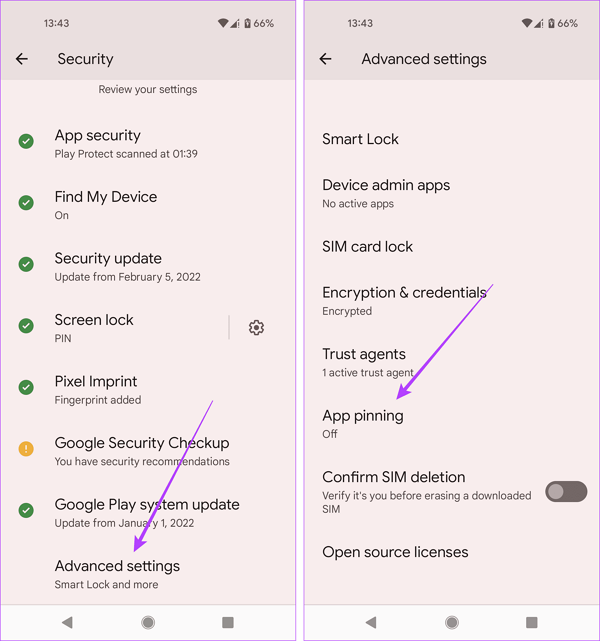
Cuando la fijación de aplicaciones está activada, debe introducir su PIN, patrón o contraseña antes de poder desanclar. Es así de sencillo.
Anclar una aplicación específica
A continuación, se explica cómo anclar una aplicación específica:
- 1. Accede a la pantalla que quieras fijar.
- 2. Deslice el dedo hacia arriba hasta el centro de la pantalla.
- 3. En la parte superior de la imagen, pulse el icono de la aplicación.
- 4. Toque Fijar.
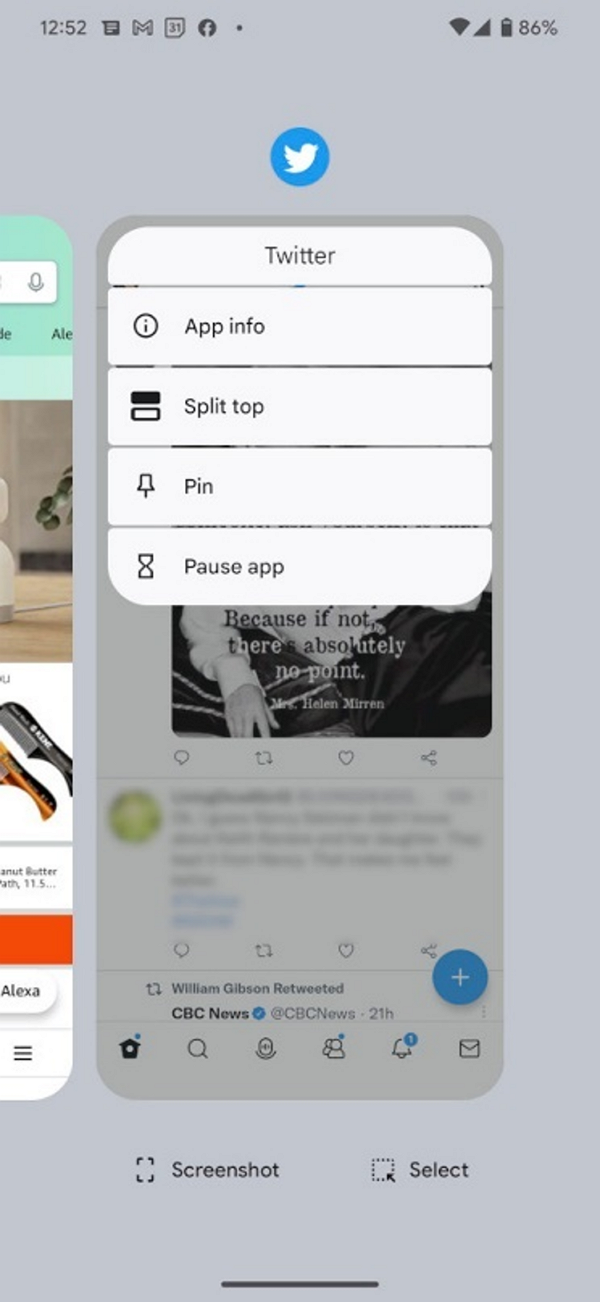
4¿Cómo desvincular una pantalla?
Desvincular aplicaciones dependerá de cómo esté configurada la navegación del sistema en el dispositivo. Para comprobarlo, en la app Ajustes vaya a Sistema > Gestos > Navegación del sistema.
A continuación, le indicamos cómo desvincular una aplicación en función de su configuración:
Navegación por gestos: Deslice el dedo hacia arriba y manténgalo pulsado
Navegación con 2 botones: Mantenga pulsados los botones Atrás e Inicio
Navegación con 3 botones: Mantenga pulsados los botones Atrás y Vista general
Si lo habías protegido mediante un PIN, un patrón o una contraseña, tendrás que introducirlo para desbloquearlo.
5Si las cosas salen mal
En ocasiones, algunas cosas no funcionan adecuadamente y la fijación de aplicaciones no es la excepción. Pero, si descubre que el acceso guiado no funciona, hay algunas soluciones sencillas para intentar solucionarlo:
- ● Reinicia tu dispositivo – esta debería ser su primer paso, ya que suele ser el camino más rápido para solucionar el problema.
- ● Activar y desactivar la fijación de aplicaciones – de forma similar a la primera opción, si reiniciar no funciona, pruebe simplemente desactivar y activar de nuevo la función
- ● Mantenga el software actualizado – esto es importante ya que si su dispositivo no está actualizado, algunas funciones podrían no funcionar tan bien
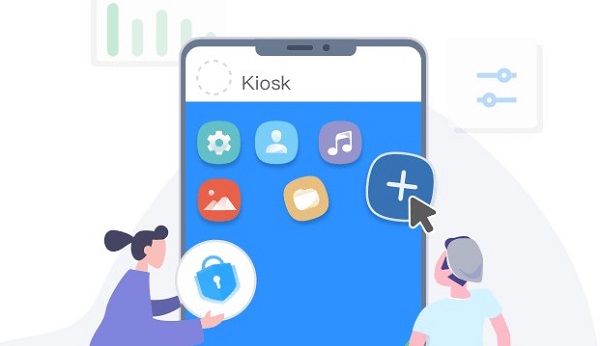
Su guía definitiva para el modo exposición
Descubra cómo bloquear tablets Android en modo de aplicación única, establecer una lista blanca de sitios web y bloquear cualquier acceso no autorizado a la red. ¡Reduzca al mínimo la carga innecesaria de trabajo de TI!
6Cómo ayuda el acceso guiado a su empresa
Actualmente, se puede hacer casi cualquier cosa a través de los dispositivos inteligentes. Socializar con amigos, hacer compras, administrar las finanzas, entre otros. La lista es casi interminable. Pero si eres el propietario de una empresa que proporciona dispositivos móviles a sus empleados, a veces querrá que accedan a aplicaciones específicas de su trabajo para que las operaciones diarias se desarrollen sin problemas.
A continuación, se presentan algunas situaciones en las que el acceso guiado sería una función útil.
Centros de autoservicio
Asegúrese de que los usuarios sólo accedan a la función de autoservicio del dispositivo de su empresa, lo que reducirá al mínimo los problemas y agilizará por completo el proceso de facturación.
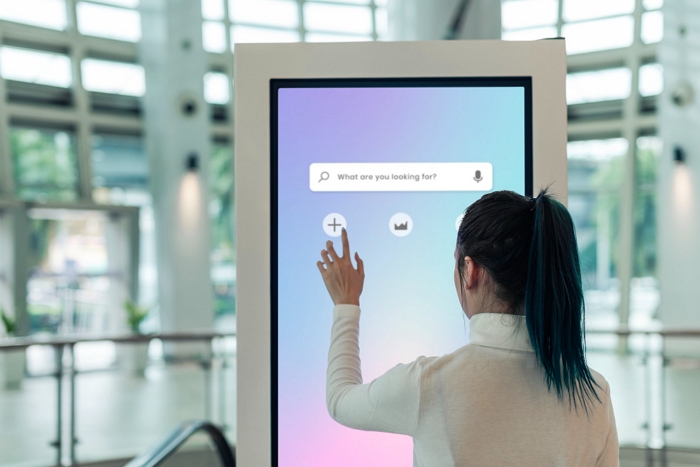
Terminales punto de venta
Mantenga a los empleados enfocados en el uso de los terminales de punto de venta, minimizando el uso indebido del dispositivo.
Señalización digital
Si utiliza señalización digital en su empresa, fijar una aplicación que controla el sistema garantizará que ninguna señalización se cambie o borre accidentalmente, lo que le ayudará a mantener la marca y coherencia de los mensajes sin problemas.
Pantallas dedicadas
Si está en una conferencia, museo, tienda de tecnología o en cualquier otro lugar en el que se utilice un dispositivo con la única intención de mostrar un contenido específico, como una presentación, fijar aplicaciones garantizará que los visitantes sólo interactúen con lo que usted desea.
Dispositivos escolares
Como profesor, optimice el entorno de aprendizaje fijando únicamente contenidos educativos, bloqueando juegos y otras distracciones.
Dispositivos de propiedad de la empresa
Los dispositivos propiedad de la empresa se distribuyen a los empleados o trabajadores de primera línea para que realicen sus funciones, pero puedes mantener el control fijando las aplicaciones para que sólo se pueda acceder a las funciones relacionadas con el trabajo.
7¿Cuáles son las limitaciones empresariales?
El acceso guiado en Android es una función muy útil, pero no está exenta de limitaciones. Existen algunas funciones que son un poco diferentes en comparación con iOS.
• Seguridad
La contraseña para activar y desactivar la fijación de aplicaciones es la misma que la del dispositivo, por lo que cualquiera que la conozca podría desactivarla fácilmente. Puede que no sea la opción más segura para los empresarios.
• Escala
El acceso guiado en Android tiene un problema de escalabilidad. No hay forma de configurar varios dispositivos a la vez, por lo que tendrá que hacerlo manualmente, uno por uno.
• Personalización
Con el acceso guiado en iOS, tiene la flexibilidad de ser más especifico con el control del dispositivo, bloqueando áreas de la pantalla, restringiendo la funcionalidad de la pantalla táctil o incluso bloqueando gestos. El acceso guiado de Android aún no ofrece el mismo nivel de personalización.

8Cómo configurar el acceso guiado en Android en escala
Como empresa, querrá administrar sus dispositivos lo más estrechamente posible para evitar el uso indebido, la pérdida de tiempo innecesaria y los costes que pueden acarrear los dispositivos móviles sin restricciones. El Modo exposición de AirDroid Business cubre la brecha entre lo que usted necesita como empleador y lo que la función integrada de Acceso Guiado de Android ofrece actualmente, por lo que puede resultar ser una opción más convincente.
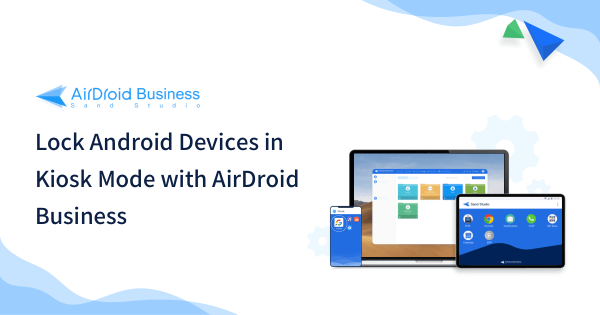
AirDroid Business es una solución empresarial de gestión de dispositivos móviles (MDM) para empresas. MDM es una herramienta de organización importante que debe tener en cuenta, ya que le permite gestionar y supervisar sus dispositivos móviles para todos sus empleados, mediante la inscripción de dispositivos, configuración, seguridad y mucho más.
Lleva la fijación de aplicaciones al siguiente nivel de personalización que su empresa necesita. El Modo exposición de AirDroid ofrece una solución integral que le permite crear un entorno totalmente personalizado con acceso restringido a una aplicación específica o a un grupo de aplicaciones, sitios web y funcionalidades del dispositivo.
Con el modo "aplicación única o múltiple", por ejemplo, tendrá un mayor control gracias a la posibilidad de bloquear los dispositivos Android para su uso en una o varias aplicaciones, algo que actualmente no es posible con la función básica de acceso guiado. Utilizar esta solución para su empresa tiene muchas ventajas:
- Su equipo informático experimentará una reducción en la carga innecesaria de trabajo, por lo que no se sentirán abrumados y podrán centrarse en tareas más importantes.
- Los empleados tendrán menos distracciones y no serán propensos al mal uso de los dispositivos para jugar o acceder a servicios de entretenimiento.
- Las listas blancas de sitios web específicos y otras opciones de seguridad personalizables harán que sus dispositivos sean mucho menos susceptibles a los riesgos de seguridad que afectarán a su negocio.
- Personalice la interfaz de sus dispositivos para integrar la voz y la visibilidad de su marca de forma coherente en todos ellos.
- Disfrute de una implantación sencilla y del enorme ahorro de tiempo creando diferentes perfiles de exposición que pueden aplicarse a cualquier grupo de dispositivos.
9Primeros pasos con AirDroid Business MDM
Así que, aunque la funcionalidad integrada de Acceso guiado Android es útil, no es adecuada para los propietarios de empresas que quieren proteger su tecnología, su marca y maximizar la productividad. Sus restricciones de personalización, sus problemas de escala y seguridad no son suficientes.
Por eso la solución Modo exposición de AirDroid Business es la forma más infalible de mejorar el funcionamiento de las operaciones de su empresa. Al utilizar esta solución, evitará el uso indebido de sus dispositivos con soluciones totalmente personalizables y escalables que alivian la presión sobre los equipos, especialmente los administradores de TI, que pueden dedicar tiempo a cosas más importantes.
AirDroid Business MDM es la mejor forma posible para que usted, como propietario de una empresa, consiga una gestión de dispositivos que realmente mejore su negocio. Su equipo de TI se lo agradecerá, sus empleados no le causarán problemas innecesarios y sus dispositivos funcionarán de forma óptima. Todos ganan.





Deja una respuesta.